Il tuo La PC permanece negra al iniciarse? ¿La PC aparentemente se enciende sin ningún problema pero no puedes usarla? ¿Ha intentado cambiar la tarjeta de video, la placa base y el monitor pero nada? En este caso, el primer paso es identificar en detalle al responsable del problema y buscar una solución en los dispositivos hardware instalados.
Sigue leyendo para descubrirlo qué hacer si la pantalla de la PC permanece negra durante el inicio.
Cómo restablecer una PC con pantalla negra por problemas de hardware

El primer consejo que me gustaría darte para resolver el problema de inicio de la pantalla negra, es eso de inicie su computadora con solo los componentes básicos, es decir RAM e procesador. Todo lo demás debe estar desconectado.
Por lo tanto, retire los discos duros, las unidades ópticas, como los lectores de CD y DVD, los medios para leer las tarjetas de memoria, cualquier tarjeta PCI Express y finalmente la tarjeta gráfica si su computadora tiene una dedicada. De esta forma, el sistema cargará el interno.
Si el problema se resuelve y la pantalla se enciende, estarás atascado en la primera pantalla. Dado que no hay disco duro, el procedimiento de arranque no podrá continuar, por lo que se le informará de la falta de un medio de almacenamiento. De este modo, tendrá la oportunidad de comprender qué componente está causando el error.
Intente volver a insertar los dispositivos extraídos anteriormente de vez en cuando hasta que se repita el mal funcionamiento.
Encontré al gerente, comprobar la compatibilidad con otro hardware instalado. Las listas suelen estar disponibles para consultar en los sitios web de los fabricantes de periféricos. Si, por otro lado, la pantalla continúa en negro, concentre su atención en el RAM. Un módulo fallado puede evitar que la computadora se inicie correctamente. Si tiene más de uno, retire el resto dejando solo un banco montado. En este punto, pruébelos todos individualmente hasta que encuentre el corrupto que no permite que su PC se inicie sin problemas.
Si aun asi la pantalla de la PC permanece negra durante el inicio, lleva la PC a la asistencia donde pueden verificar el perfecto funcionamiento con herramientas avanzadas.
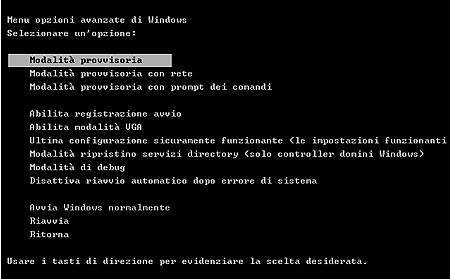
En caso de que, por otro lado, haya notado que se enfrenta a un problema no relacionado con el hardware, pero software, debe proceder de la siguiente manera:
Cómo restablecer una PC con pantalla negra por problemas de software
Inicie su PC en Modo seguro (si no sabe cómo hacerlo, lea este artículo: Cómo iniciar Windows en modo seguro), para controlar todos los procesos que comienzan con Windows. Haga que Windows se inicie solo con los servicios esenciales para que funcione. Para hacer esto, use el modo de Inicio de diagnóstico que carga solo los procesos básicos, descartando los secundarios o relacionados con programas de terceros.
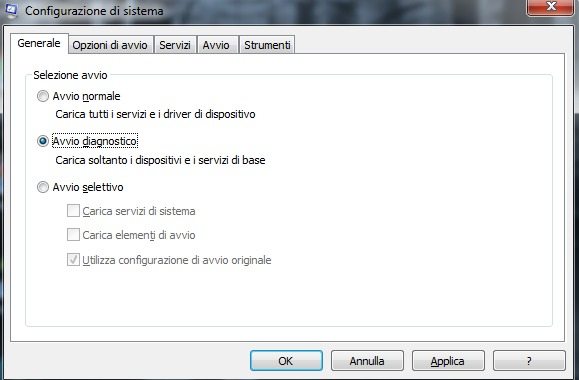
Presione la combinación de teclas Windows + R (Tecla de Windows) para abrir el panel Correr y escribe el comando msconfig para que aparezca la pantalla Configuración del sistema. En la pestaña General, revisa el artículo Inicio de diagnóstico. Reinicie su PC y verifique lo que sucede.
Si el problema se repite, deberá aislar el servicio que causa el error. Para averiguarlo, vaya a Panel de control y elige el menú Sistema y seguridad. Ir a Herramientas administrativas y luego en Vista de eventos. En el menú de la izquierda, haga clic en Registros de Windows para expandir el artículo. Elija las opciones de la aplicación y Sistema, prestando atención a los mensajes de error que se han registrado.
Para cada uno hay dos pestañas: General e detalles. Consúltalos a ambos para identificar el error que bloquea el inicio de Windows.
Lea también: La PC no se inicia y emite pitidos extraños


























